
A Windows aktiválása egy termék jogszerűségének és hitelességének igazolására szolgáló folyamat. A törvény és a fejlesztő szempontjából, ha a rendszer működik, ez nem mindig jelenti azt, hogy a termék licenccel rendelkezik. A KMS, a SLIC táblák, a vállalati kulcsok (az MSDN és a Dream Spark is) nem mindig garantálják a licenc megerősítését. Ez a cikk az alapvető aktiválási módszereket írja le az eredeti termékkulcs jelenlétében..
Először meg kell határoznia a licenc típusát. A Windows operációs rendszereket többféle licencre osztják:
- Kiskereskedelmi, Box (FPP, ESD) verzió. A készüléktől külön vásárolt verziót (az OEM csomagot kivéve), korábban egy lemezt tartalmazó dobozt, kulcsot és dokumentációt tartalmaztak a szállítócsomagban, ezért a Box kiadás név volt. Ez a licenc 1 olyan eszközre vonatkozik, amely képes átvitelre más számítógépekre. Ezenkívül az Office "régi" verzióinak néhány, a Box változatban elosztott változata egyszerre több eszközön is használható.
- OEM verzió, szerelési készlet, előre telepített verzió. A leggyakoribb verzió otthoni felhasználók számára. A Windows OEM verzióját általában hordozható számítógéppel, cukorkával vagy rendszer egységgel látják el, ennek a licencnek a költsége már szerepel az eszköz árában. Ezt az engedélyt nem lehet átruházni más berendezésre (személyek függvényében. Megállapodások alapján), csak azt a készüléket szabad használni, amelyet vele vásároltak..
- A Windows 10 digitális licenc olyan licenc, amely a berendezés hash-mennyiségéhez kapcsolódik az aktivált rendszer Windows 7.8 vagy 8.1 verzióról történő frissítésekor. A Windows 10 1511 (Anniversary Update) kiadása után a digitális licencet a Microsoft-fiókjához is kötik, hogy a Windows 10 újbóli aktiválása kényelmesebb legyen a berendezés cseréje során..
- Volume Licensing - vállalati verzió egy nagy eszközparkhoz (gyakran a kalózok használják), több aktiválási kulcs, kulcs a KMS-kiszolgálókhoz.
Ez a cikk a kiskereskedelem, az OEM és a digitális licencek módszerét írja le, mint otthoni használatra leggyakoribb lehetőséget.
Windows verzió és licenc különbségek
A kiskereskedelmi verzió (FPP - teljes termékcsomag) egy teljes értékű termék, amelyet teljes mértékben elidegeníthet. A készlet tartalmazza a telepítő lemezt, személyeket. megállapodás, termékkulcs. A Windows 10 néhány verziója esetén a készlet tartalmaz egy USB-meghajtót egy képpel, dokumentációval és termékkulccsal.

A kiskereskedelmi verzió CCP-kulcsokat is tartalmaz (Compliance Checking Program), frissítési kulcsokkal. Leginkább a Windows 8 kiadásakor voltak népszerűek, a Microsoft webhelyén megvásárolhatott egy CCP aktiválási kulcsot a Windows 8 Pro számára, bár a frissítéshez Windows 7-re volt szükség. Jelenleg ezzel a kulcsmal biztonságosan aktiválhatja a Windows 8 és a 8.1 alkalmazást, azonban hiba esetén kapcsolatba kell lépnie a az ügyfélszolgálathoz.
Van is egy ESD verzió, az elektronikus szoftver kézbesítés a szoftver e-mail kézbesítési módja. Be kell írnia a kulcsot, amelyet e-mailben küld el neked. Alapvetően ez a verzió jelenleg a Windows 10, az Office 2016, az Office 365-et árusítja.
Az OEM olyan verzió, amely csak a PC-gyártók számára érhető el, ezért általában nem adják át a rendes felhasználóknak, ám ezek még mindig megtalálhatók az értékesítésben. A kulcs matrica formájában lehet a rendszer egységén, laptopján vagy monoblokkján. Széles körben elterjedt az is, hogy az aktiváló kulcsokat "varrják" az alaplap memóriájába, az úgynevezett SLIC táblákba..
Alapvetően a sorrend a következő:
- A Windows telepítése (Ha a rendszer Windows 10 és van digitális licenc, akkor az aktiválás automatikusan történik)
- A termékkulcs beírása a rendszerbe (ha a verzió nem egyezik, térjen vissza az 1. lépéshez)
- Aktiválás interneten keresztül (ha nincs internet vagy hiba jelentkezik, folytassa a 4. lépéssel)
- Windows aktiválás telefonon
Az interneten
Először is ellenőriznie kell, hogy a telepített verzió és a termékkulcs kiadása megegyezik-e. Kattintson a Start gombra, majd kattintson a jobb gombbal a Számítógép elemre, és válassza a Tulajdonságok lehetőséget. A kiadást a Windows kiadás sorába írják. Ezenkívül a Windows kiadás úgy is meghatározható, hogy beírja a winver parancsot a keresősávba vagy a Futtatás ablakba (Win + R)..
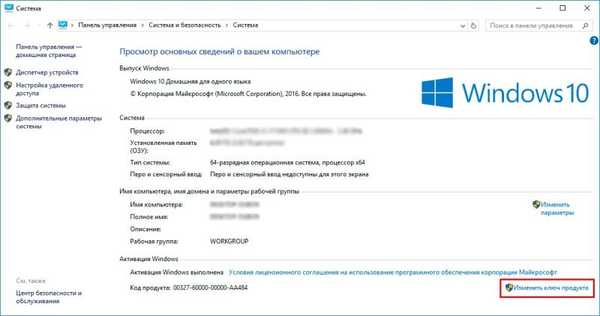
Ha a kulcs és a rendszer megegyezik, akkor folytassa a következő lépéssel.
A rendszertulajdonságok ablakában található a Termékkulcs megváltoztatása menü, vagy megnyithatja a bemeneti ablakot, ha elindítja a Futtatás ablakot (nyomja meg a Win + R hivatkozásokat), és beírja a slui 3 parancsot..
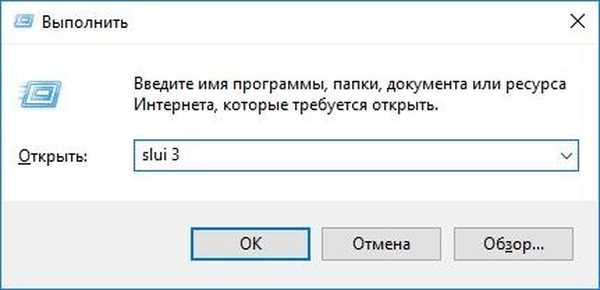
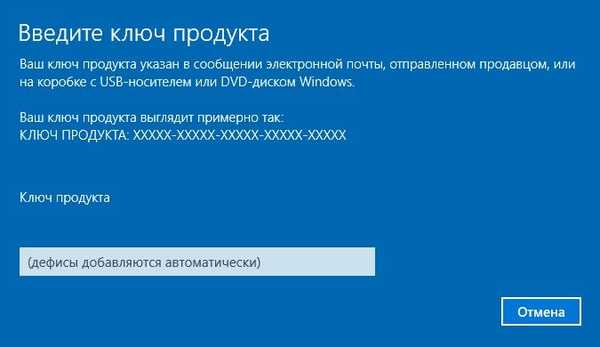
Az ellenőrzés után az aktiválás befejeződik, vagy hiba lép fel. A szolgáltatás működésétől, a helyes kulcsbeviteltől és a Windows megfelelő verziójának telepítésétől függően a hiba eltérő lehet.
Parancssoron keresztül
A parancssor és az SLMGR opció segíthet..
Slmgr / dli - a parancs megmutatja a licenc információkat, az állapotot és az aktiválási kulcs utolsó 5 karakterét.
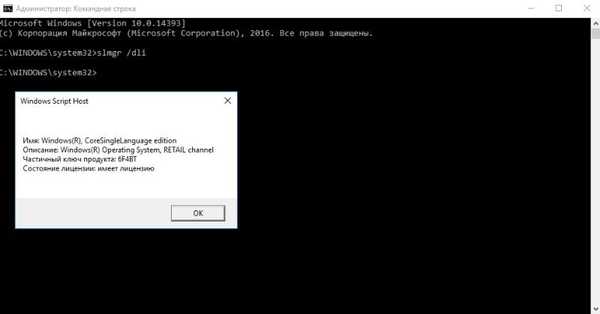
Slmgr / ipk [Termékkulcs] - ezzel a paranccsal beírhatja a termékkulcsot a rendszerbe.
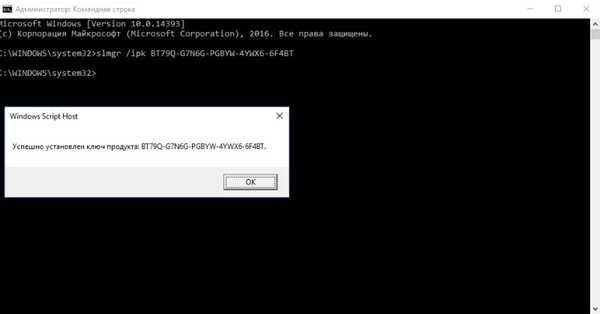
Slmgr / ato - egy parancs, amely kényszerített aktiválást hajt végre.
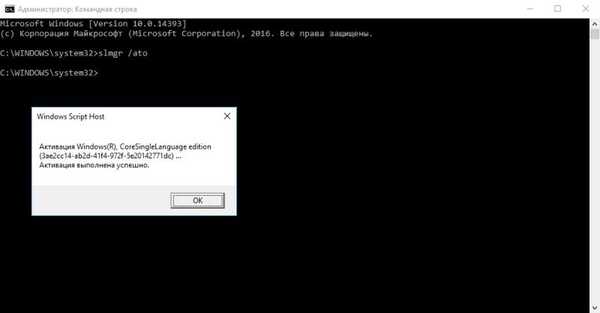
Slmgr / rearm - visszaállítja az aktiváló időzítőket.
Slmgr / rilc - A% SystemRoot% \ system32 \ oem és a% SystemRoot% \ System32 \ spp \ token könyvtárakban tárolt összes licencet újratelepíti..
Slmgr / cpky - törlés gomb.
A rendszerlicence visszaállításához a parancsokat a következő sorrendben hajtják végre: Slmgr / cpky, Slmgr / rilc, Slmgr / rearm.
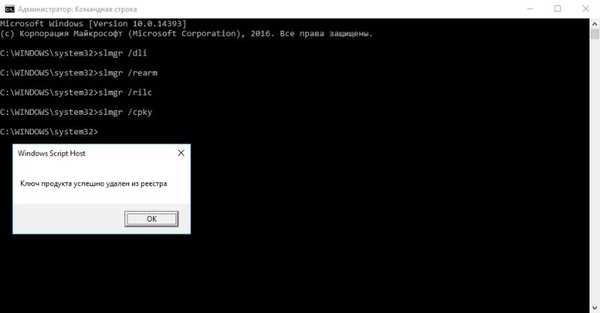
Telefonon
Internetkapcsolatától függően előfordulhat, hogy telefonon kell aktiválnia (ha nem lehet csatlakozni a szerverhez, vagy ha a készülékkel történő aktiválás 60 napon belül befejeződött más készüléken).
Ha a kód helytelenül van beírva, vagy helytelen, akkor átirányítja Önt a támogatási szolgálatba, ahol egy élő személy újra kéri a telepítő kódot, és tanácsot ad minden kérdésben..
Az aktiválási ablak megnyitása előtt ellenőrizze, hogy a kulcs bekerült-e a rendszerbe. Ehhez használhatja a Slmgr / dli parancsot. Ha a kulcs utolsó 5 karaktere megegyezik az aktiválási kulccsal, akkor telefonon felhívjuk az aktiválási ablakot a slui 4 parancs beírásával..
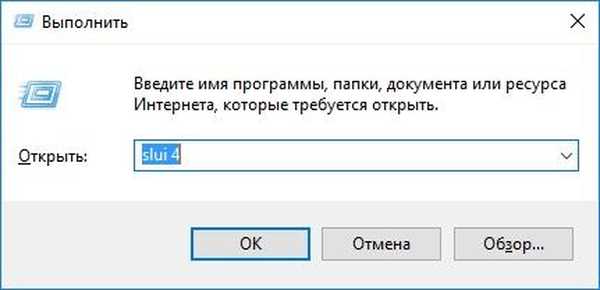
Kiválasztunk egy országot, és a következő ablakban megjelenik az aktiválási szolgáltatás telefonszáma, valamint a telepítési kód, alul, egy gomb lesz a megerősítő kód megadásához..
Először hívja fel a megadott számot, és írja be a Telepítőkódot. Ha a kód helyesen lett megadva, akkor a rendszer kéri a megerősítő kódot. Ha az egyik szakaszban hibát követ el, akkor átirányítják a szerviz szakemberhez, ahol segítenek.
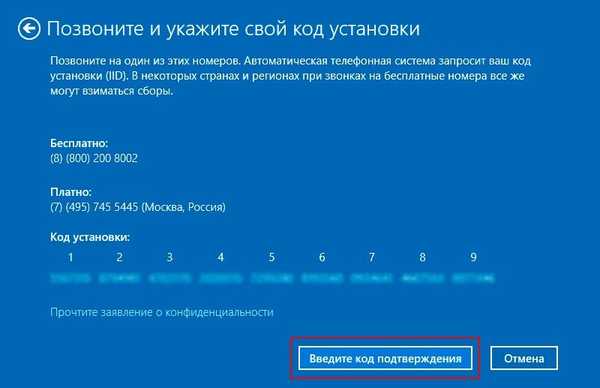
Telefonon keresztül a parancssoron
Ha a telepítő kód nem jelenik meg, akkor a parancssor újra segít.
Slmgr / dti - a parancs megjeleníti a telepítési kódot.
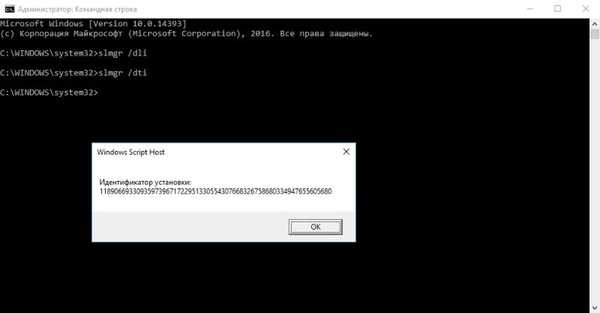
Slmgr / dlv [Confirmation code] - a parancs beírja a megerősítő kódot és befejezi az aktiválást (szükség lehet a Slmgr / ato parancsra is).
Windows aktiválási hibák
| Hibakód | leírás |
|---|---|
| 0xC004C003, 0xC004C060, 0xC004C4A2, 0xC004C4A2, 0x803FA067L, 0xC004C001, 0xC004C004, 0xC004F004, 0xC004C007, 0xC004F005, 0xC004C00F, 0xC004C010, 0xC004C00E, 0xC004C4A4, 0xC004C4A5, 0xC004B001, 0xC004F010, 0xC004F050 | A beírt termékkulcs nem használható a Windows aktiválására. Ellenőrizze, hogy a Windows7 kulcskiadása és verziója helyes és megfelelő-e |
| 0xD0000272, 0xC0000272, 0xc004C012, 0xC004C013, 0xC004C014 | Az aktiváló szerver nem érhető el, próbálkozzon később újra, vagy használjon másik internetes kapcsolatot. |
| 0xC004E003 | 99% -a kulcs bezárva. |
| 0xc004f057 | Írja be a következő parancsokat: Slmgr / cpky Slmgr / hátsó Slmgr / rilc |
| 0x80072EE7 | Nincs internet, csatlakozzon másik internethez, vagy aktiválja telefonon. |
| 0xc004f012 | Futtatás cmd-ben: net stop sppsvc cd% windir% \ ServiceProfiles \ LocalService \ AppData \ Local \ Microsoft \ WSLicense ren tokens.dat tokens.bar net start sppsvc cscript.exe% windir% \ system32 \ slmgr.vbs / rilc Leállítás / r / t 60 |
| 0xC0000022 0x80070426 | Tulajdonságok és hozzáférési jogok megváltoztatása a Minden csoport csoporthoz tartozó szakaszhoz HKEY_LOCAL_MACHINE \ SYSTEM \ WPA Teljes hozzáférés biztosítása a c: \ windows \ system32 \ spp fájlhoz |
Remek napot!











